如何在局域网中共享文件
来源:网络收集 点击: 时间:2024-08-07【导读】:
有些小伙伴家里或者办公场所有两台电脑在工作,那么如何在两台电脑上共享文件呢?工具/原料more两台windows电脑局域网方法/步骤1/13分步阅读 2/13
2/13 3/13
3/13 4/13
4/13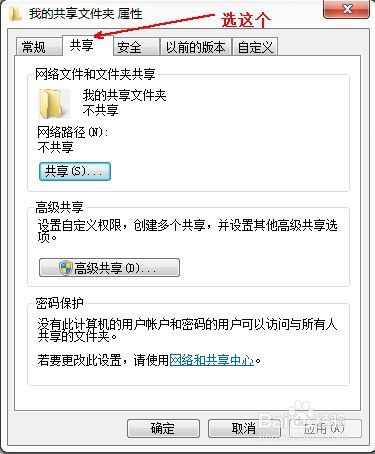 5/13
5/13 6/13
6/13 7/13
7/13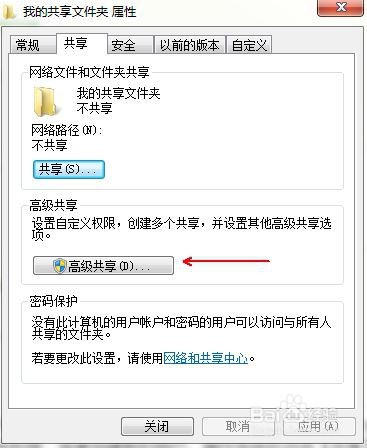 8/13
8/13 9/13
9/13 10/13
10/13 12/13
12/13 13/13
13/13

确保两台电脑在同一网络中。可以通过ping命令 + 对方ip进行测试。ping收到答复的话才能进行后面的共享操作。
 2/13
2/13在需要共享文件的电脑文件系统中,找到待共享的文件夹。
 3/13
3/13右键文件夹,选择属性,会弹出属性窗口。
 4/13
4/13在弹出的属性窗口中,选第二个tab页:共享。可以看到,默认是不共享的。
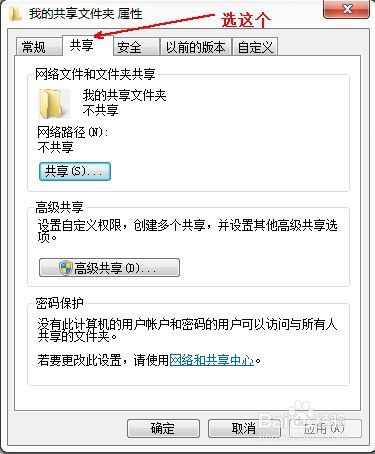 5/13
5/13点击共享,会弹出新的窗口。
 6/13
6/13在新窗口中可以添加能共享本文件夹的用户。默认会加入everyone, 只读权限。你可以修改权限,或者创建新的用户。操作完成后点击【共享】按钮。
 7/13
7/13在属性窗口中点击【高级共享】
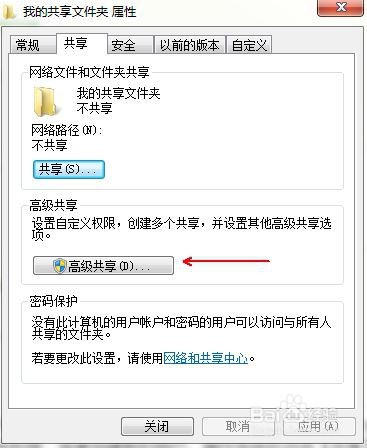 8/13
8/13在【高级共享】窗口勾选共享此文件夹,并确定。
 9/13
9/13可以看到,在我的电脑窗口下方,这个文件夹已经被共享,里面的文件可以被别人远程访问。
 10/13
10/13下面来说说别人怎么在另一台电脑访问这个文件夹。
11/13键盘上同时按win+R键,会弹出对话框。
 12/13
12/13在对话框中输入\\和存放共享文件夹的电脑ip,例如“\\192.168.1.2”
 13/13
13/13在新开的窗口里我们可以看到这个共享文件夹了,并能访问里面的文件。


版权声明:
1、本文系转载,版权归原作者所有,旨在传递信息,不代表看本站的观点和立场。
2、本站仅提供信息发布平台,不承担相关法律责任。
3、若侵犯您的版权或隐私,请联系本站管理员删除。
4、文章链接:http://www.1haoku.cn/art_1082285.html
上一篇:手机上怎么申请大病救助
下一篇:口袋妖怪究极绿宝石3和对手小遥战斗教程
 订阅
订阅